Win10系统如何配置Surface Dial?Win10配置Surface Dial操作教学
Win10系统如何配置Surface Dial?有的用户想要在自己的电脑上去安装Surface Dial软件来使用,但是不知道怎么去进行程序配置的方法。我们在电脑上安装了Surface Dial软件之后,能够获得很多实用的功能,让你在使用电脑工作时更加便捷。那么电脑如何去配置这个软件程序呢?一起来看看详细的操作教学吧。
具体步骤:
默认情况下,Surface Dial会显示Win10中最常用的快捷方式;音量,滚动,缩放,撤消和自定义工具。您可以设置Surface Dial来控制应用程序或在Win10中执行其他操作,而不是依赖菜单导航或键盘宏。
前往设置。
转到设备。
转到蓝牙。
您需要将Surface Dial添加到Win10 PC:
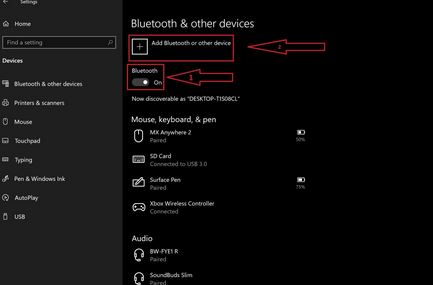
打开蓝牙切换。
单击添加蓝牙或其他设备。
出现“添加设备”窗口时,选择“蓝牙”。
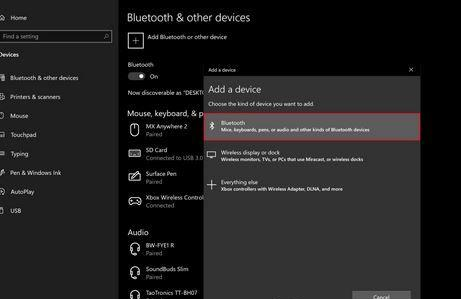
取下Surface Dial底部
按住Surface Dial上的蓝牙对按钮,直到指示灯开始闪烁。

Surface拨号将出现在蓝牙设备下。 选择Surface Dial以完成蓝牙配对过程
配对后,您就可以通过Wheel设置配置Surface Dial设置。 “轮”设置位于“设备”下的左窗格中。
如何配置Surface Dial设置
现在您可以自定义Surface Dial设置。 请注意,如果您没有Surface Dial,则无法配置这些设置。
前往设置。
转到设备。
转到Wheel。
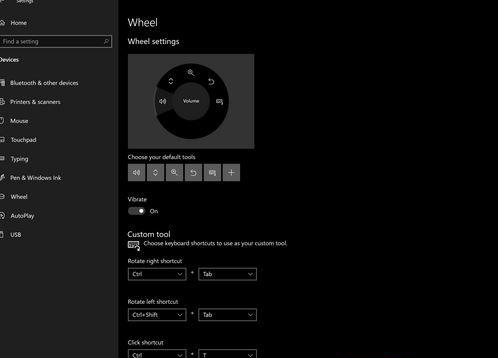
Surface Dial使用三个手势进行导航:按住,旋转并单击。
按住可在屏幕上查看放射状菜单并旋转到您已设置的快捷方式,然后单击以选择快捷方式。
旋转以选择所需的快捷方式。
单击以选中快捷方式。
Microsoft Store提供了许多可与Surface Dial配合使用的应用程序。 在这里查看Surface Dial应用程序。



